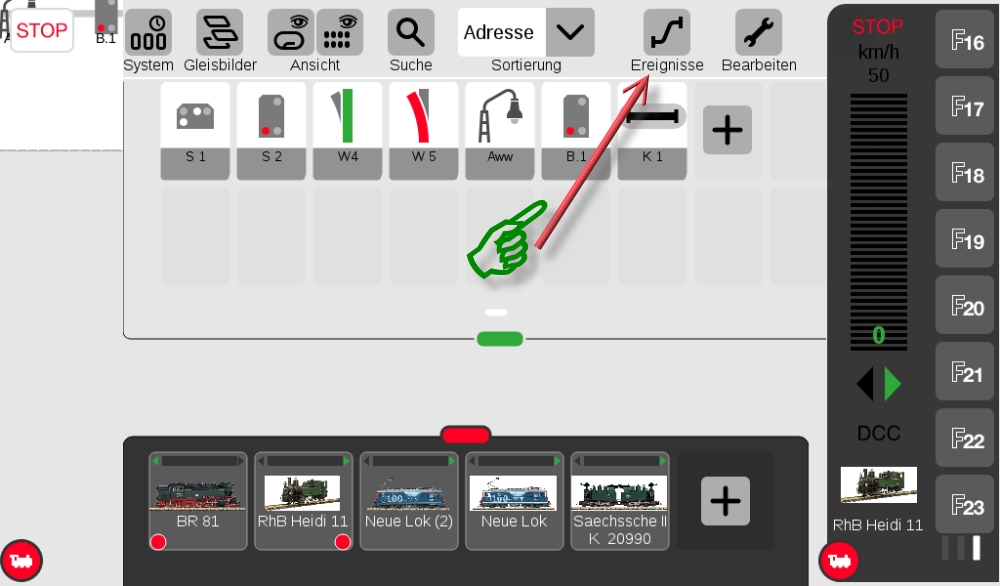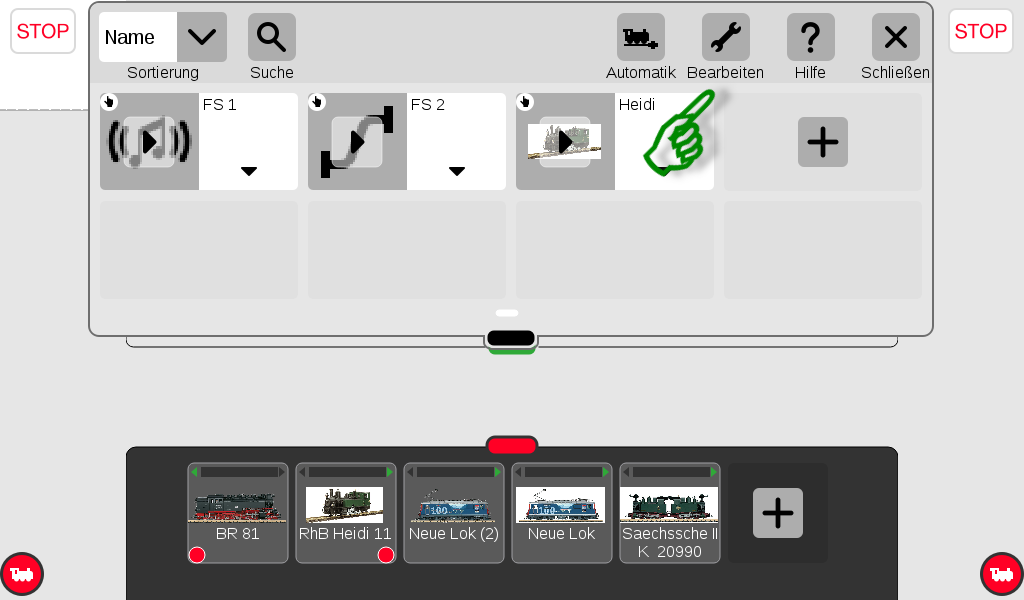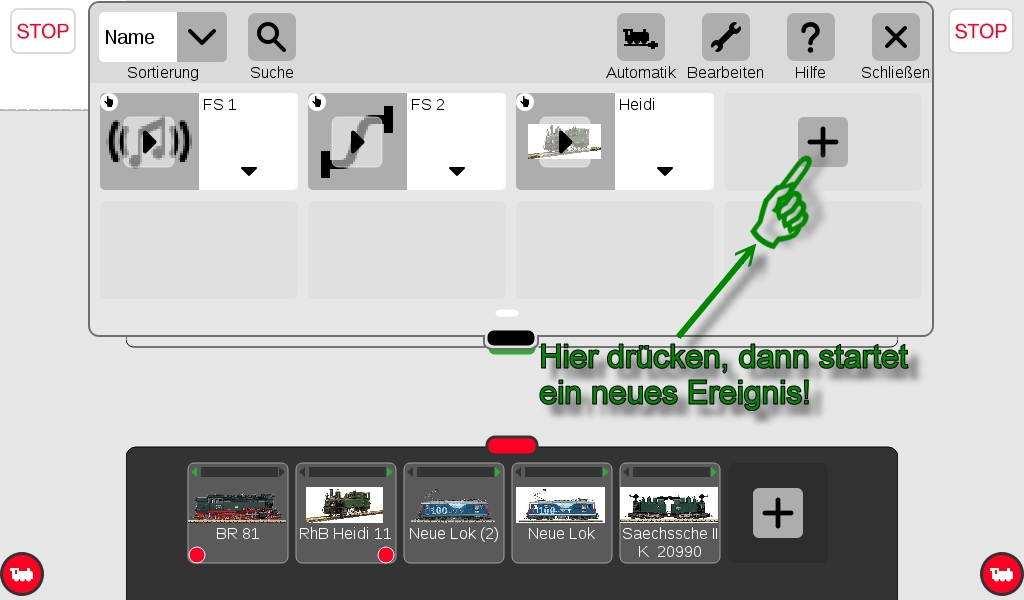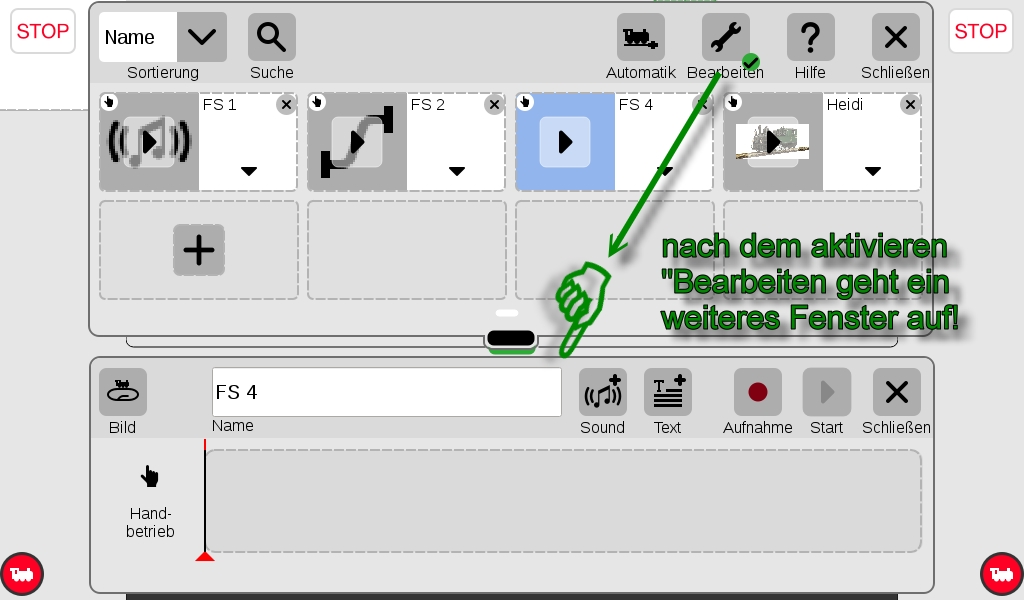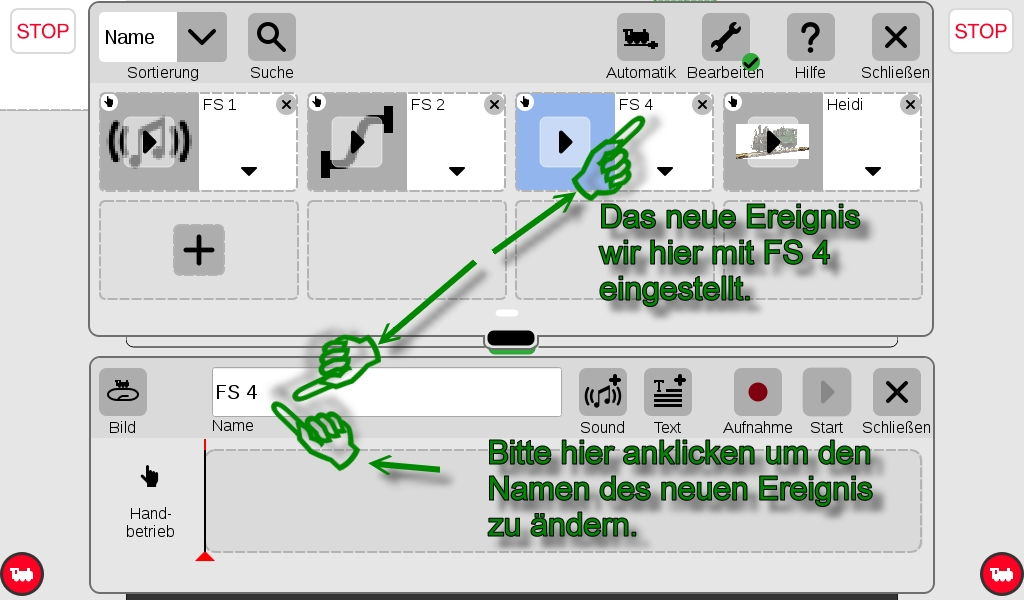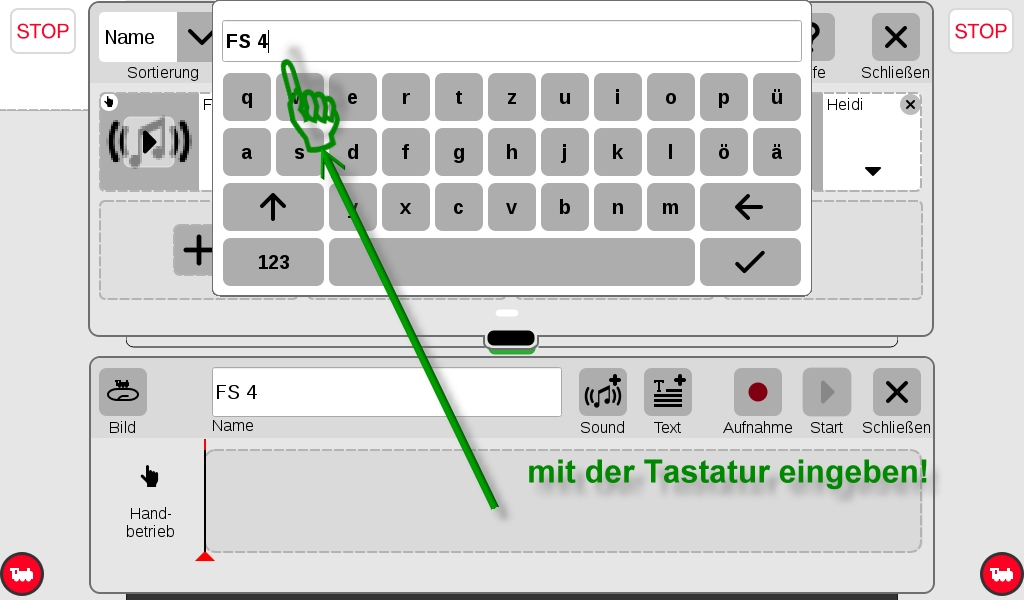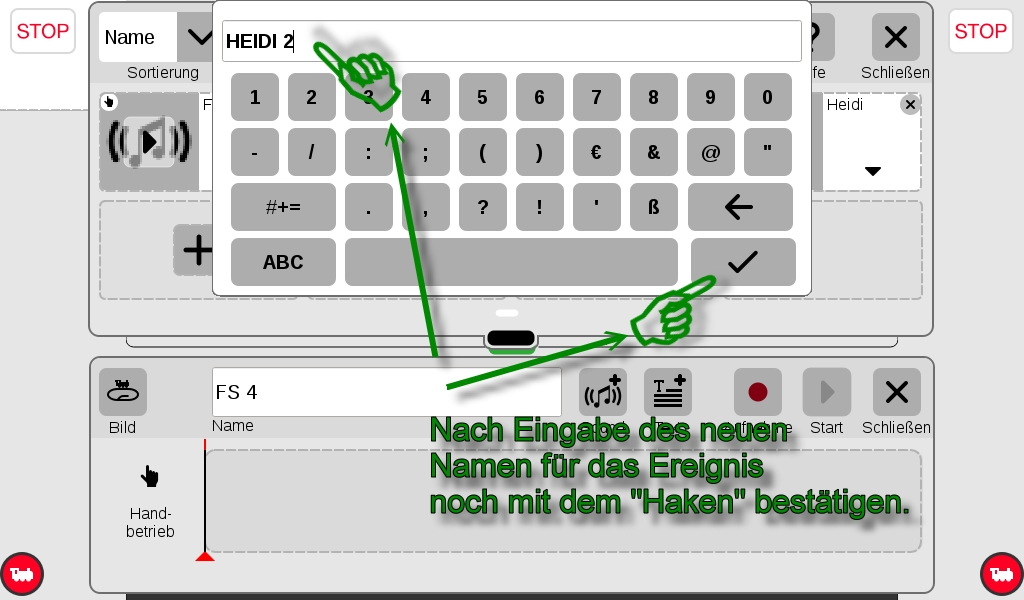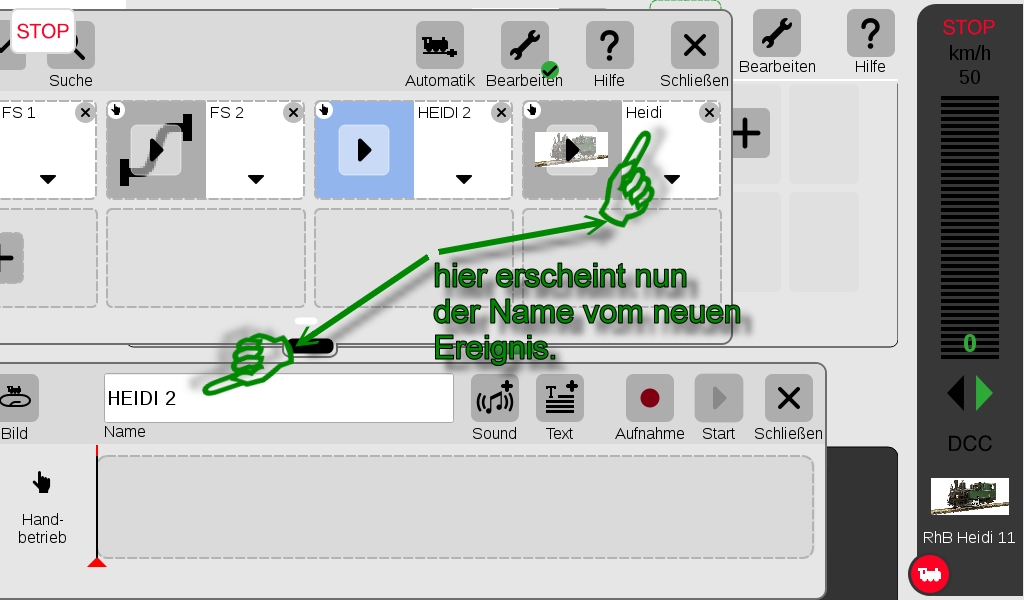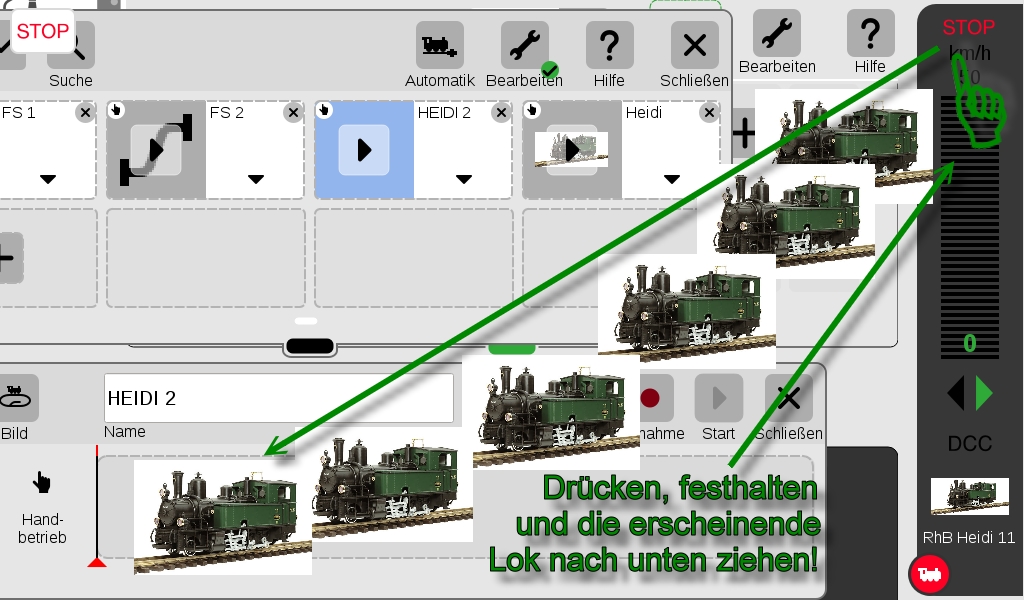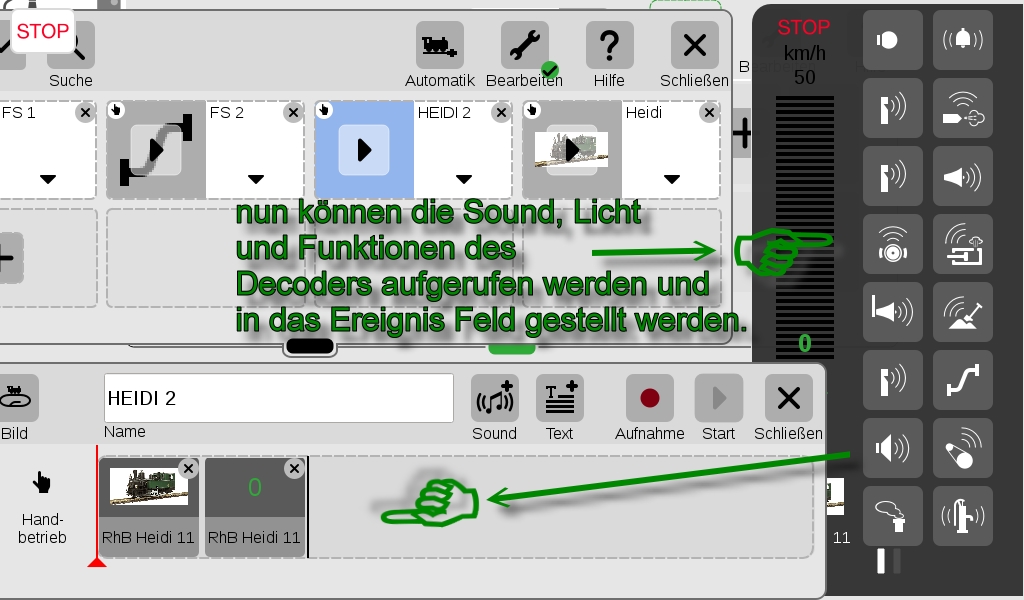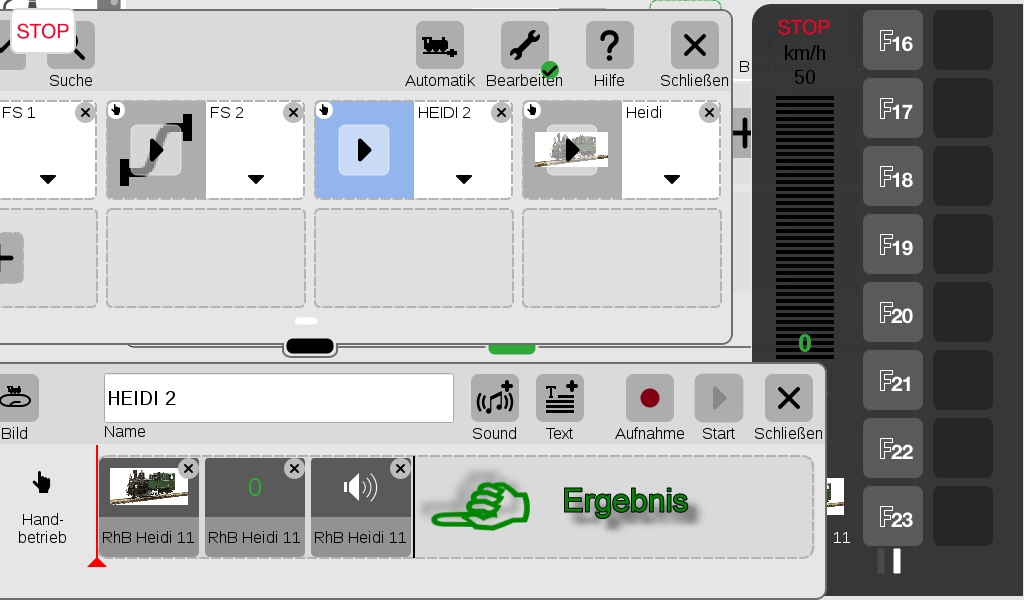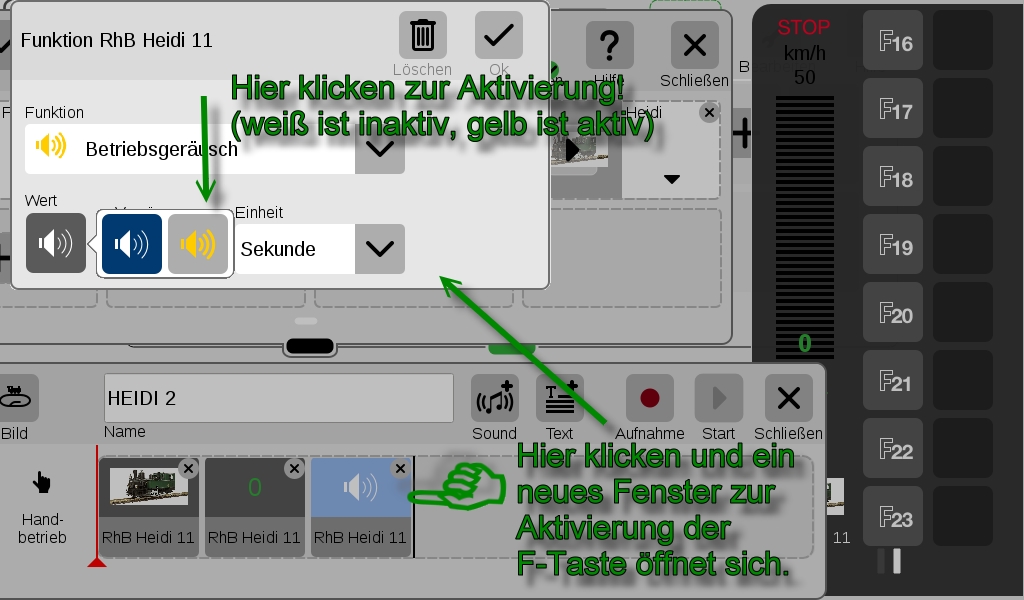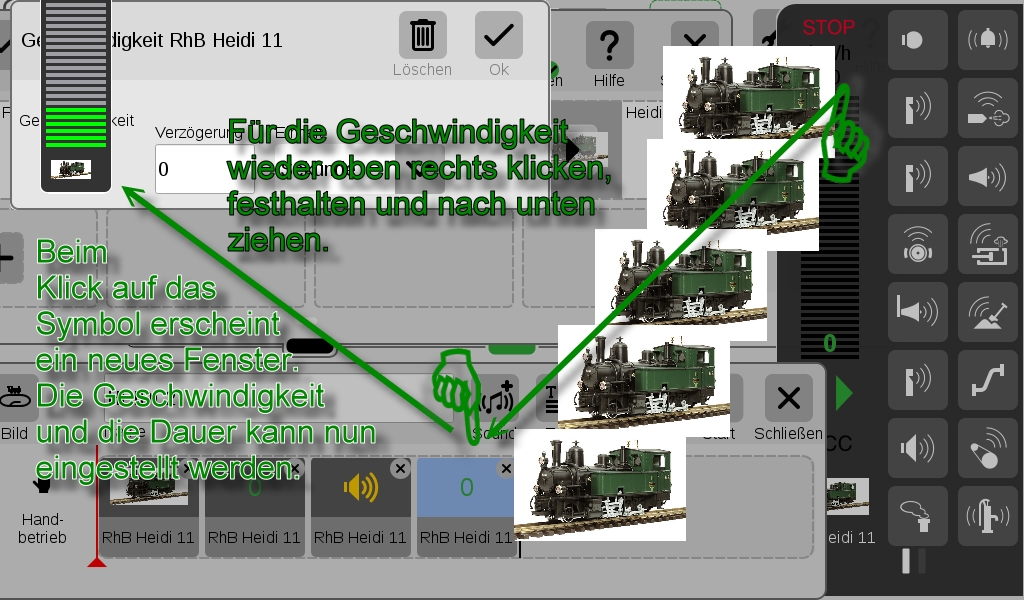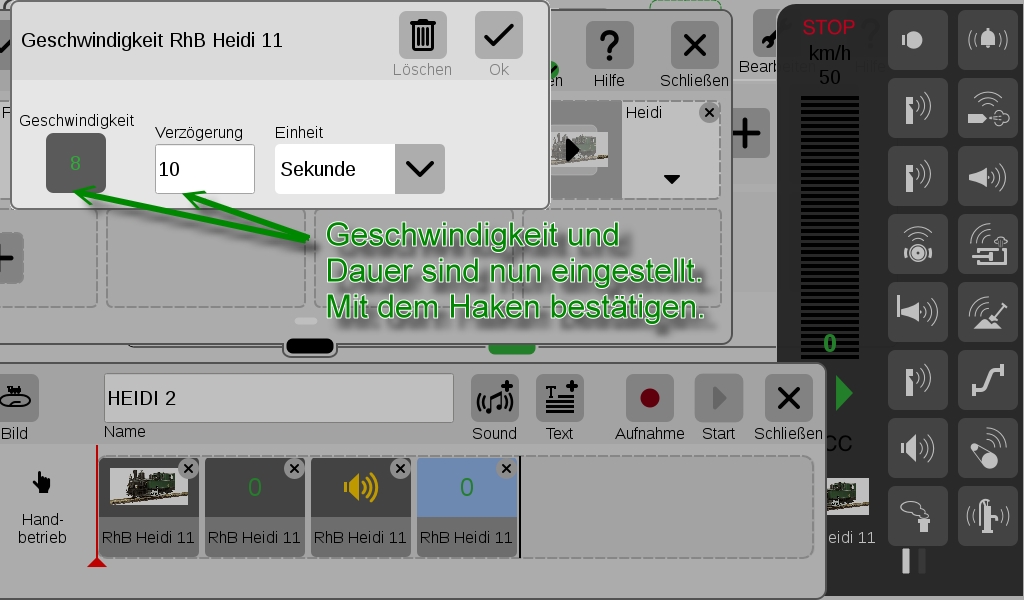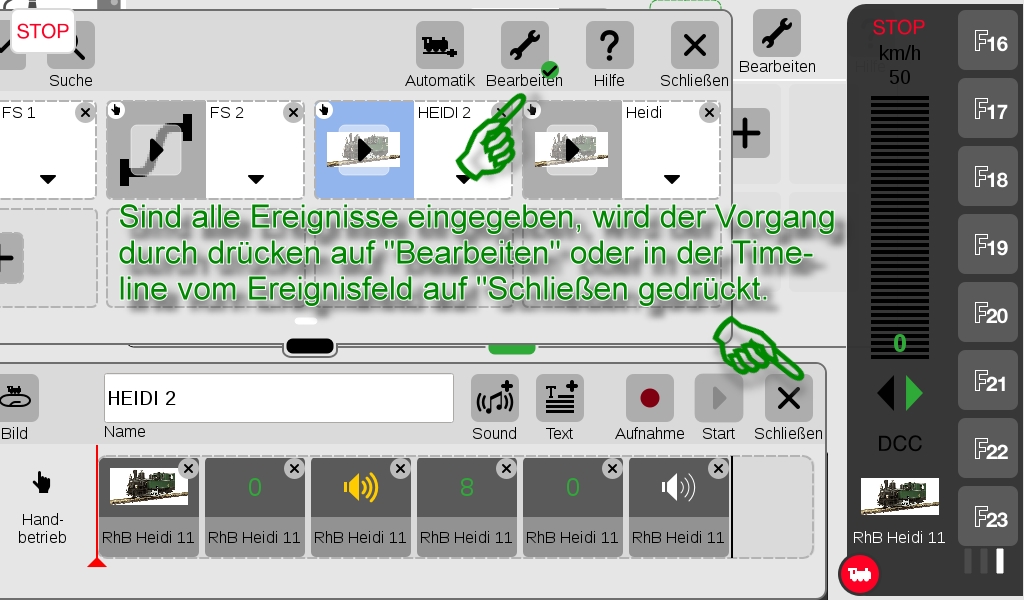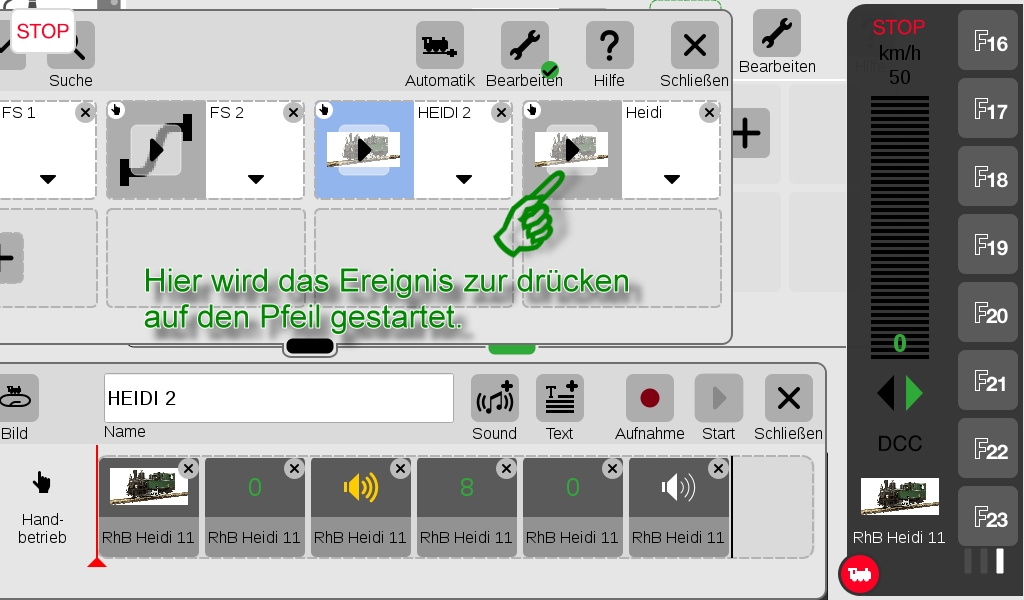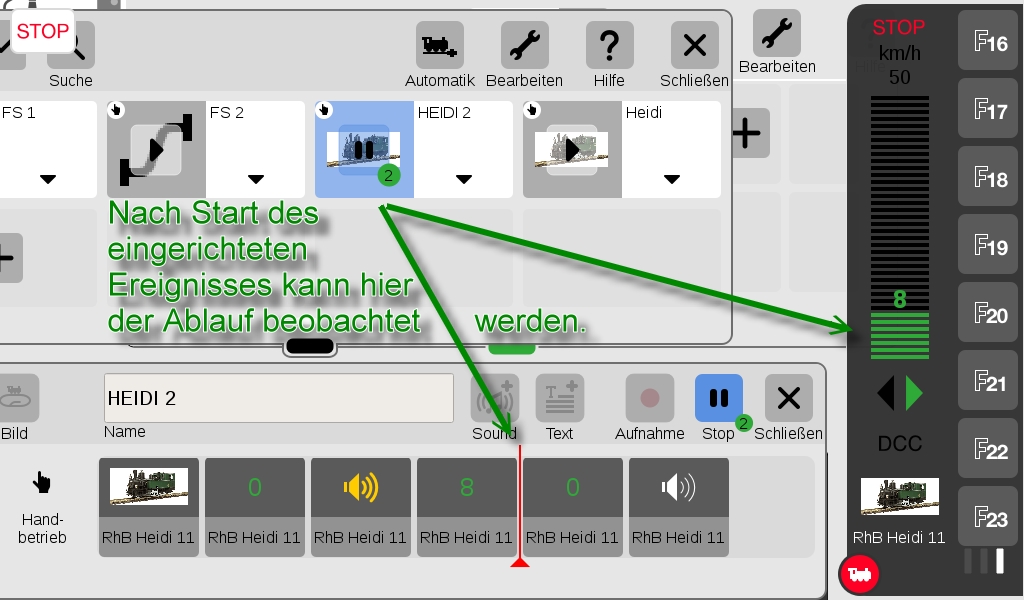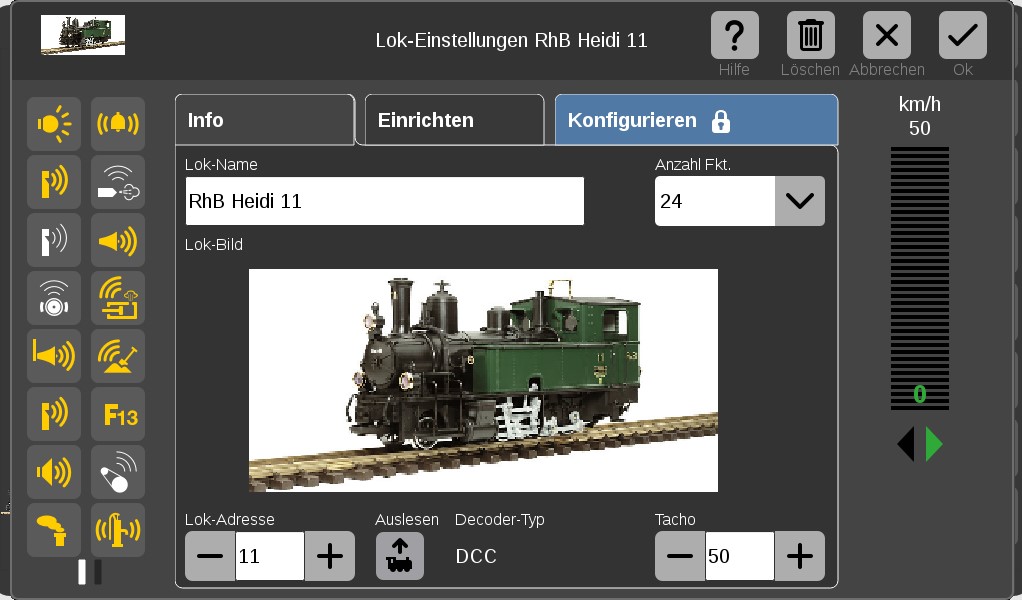|
|
|
|
 Neuheiten 2016 -
Central Station 3 Neuheiten 2016 -
Central Station 3 |
|
|
29. November 2016 |
Über die Central
Station 3 haben wir von den Spur G News am 30. Oktober 2016, 16. November
2016 und 19. November schon berichtet.
Heute möchten wir Ihnen zeigen wie auch ohne Zusatzgeräte Sounds
ausgelöst oder eine Lokomotive gestartet wird.
|
|
 |
Hierzu haben wir ein Video erstellt.
Nicht alle Vorgänge können mit dem Bildschirmdruck gezeigt werden.
Das Video ist auf unseren FACEBOOK Seiten eingestellt.
Klicken Sie einfach auf das linke Bild und Sie gelangen zu unserer
FACEBOOK Seite:
http://www.facebook.com/SPURGNEWS
|
|
|
29. November 2016 |
Rechtes Bild: Nach
dem Start der CS3 kann dann auf das Symbol mit den Ereignissen mit
der Maus oder mit dem Finger getippt werden.
|
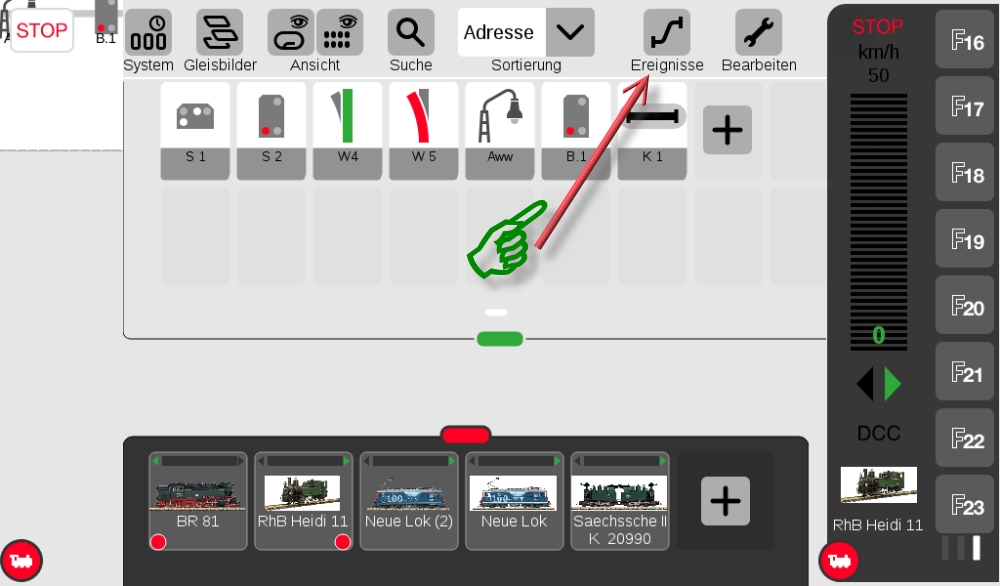 |
|
|
29. November 2016 |
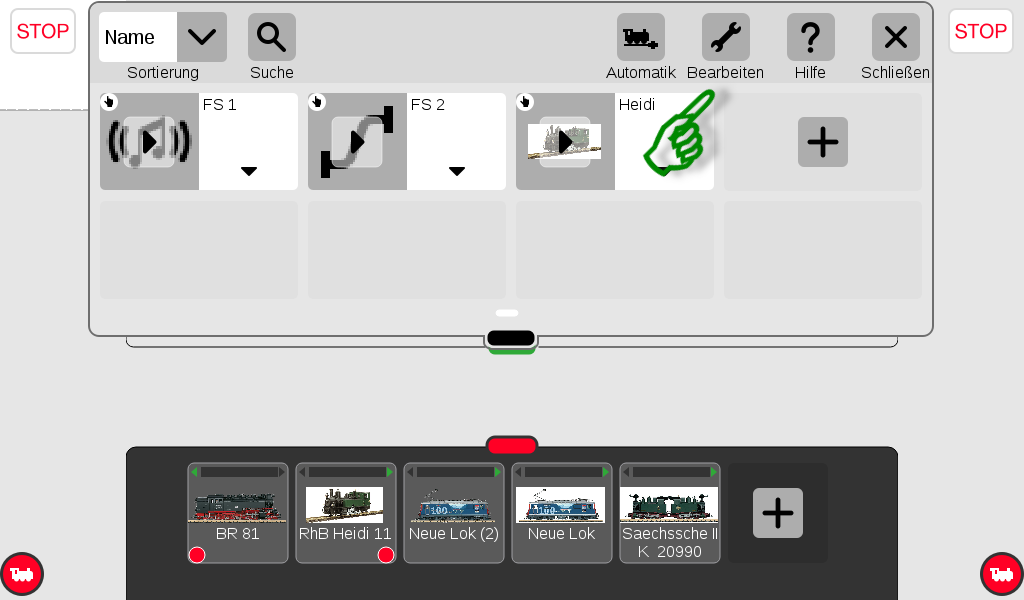 |
Linkes Bild: Um ein bestehendes
Ereignis zu ändern oder ein neues Ereignis zu starten ist der
"Schraubenschlüssel" für das Bearbeiten zu drücken.
In unserem Bild haben wir schon drei Ereignisse angelegt.
|
|
|
29. November 2016 |
Bild rechts: Wird
auf das + gedrückt, öffnet sich ein neues Fenster. Siehe auch
nachstehendes Bild |
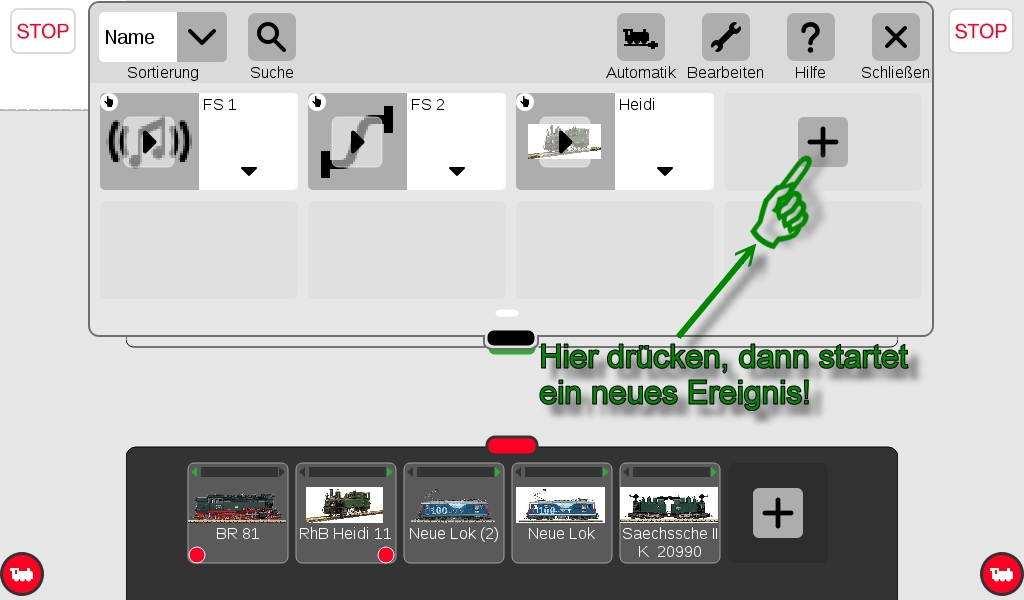 |
|
|
29. November 2016 |
Bild rechts: In dem
"neuen" Fenster können die "Ereignisse" eingestellt werden. Wir
haben bei der RhB Dampflok Heidi es schon mit ca. 50 verschiedenen
Ereignissen probiert. Funktioniert alles hervorragend.
|
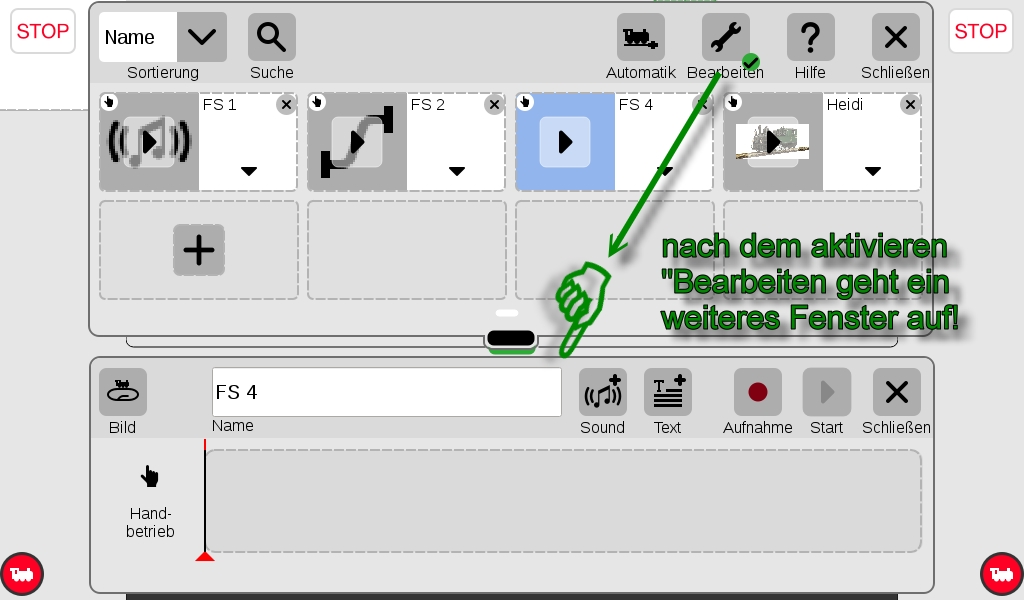 |
|
|
29. November 2016 |
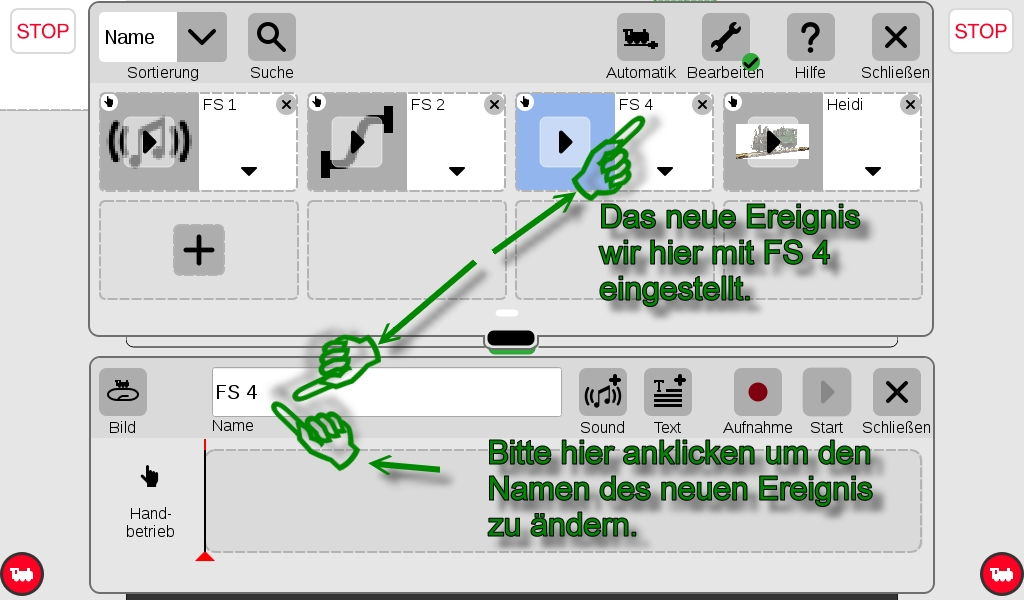 |
Bild linke Seite: Als erstes sollte
ein fester Namen für das neue Ereignis vergeben werden. Wird der
Name schon verwendet erscheinen die Buchstaben in ROT.
Nach drücken auf den Namen hier: "FS 4" geht ein neues Fenster mit
Tastatur auf! |
|
|
29. November 2016 |
Bild rechts: Neues
Fenster (Window) mit Tastatur gehr nach Drücken auf den Namen "FS
4", siehe Bild vorher, auf.
|
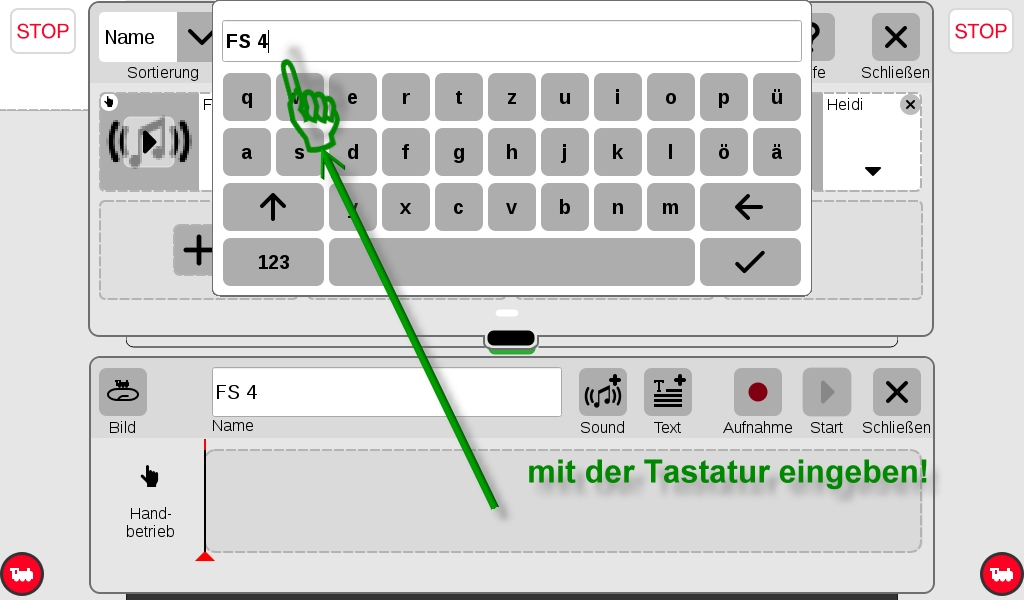 |
|
|
29. November 2016 |
Bild rechts: Nach
Eingabe des neuen Namens, hier: "HEIDI 2" bitte noch mit dem Haken
bestätigen.
|
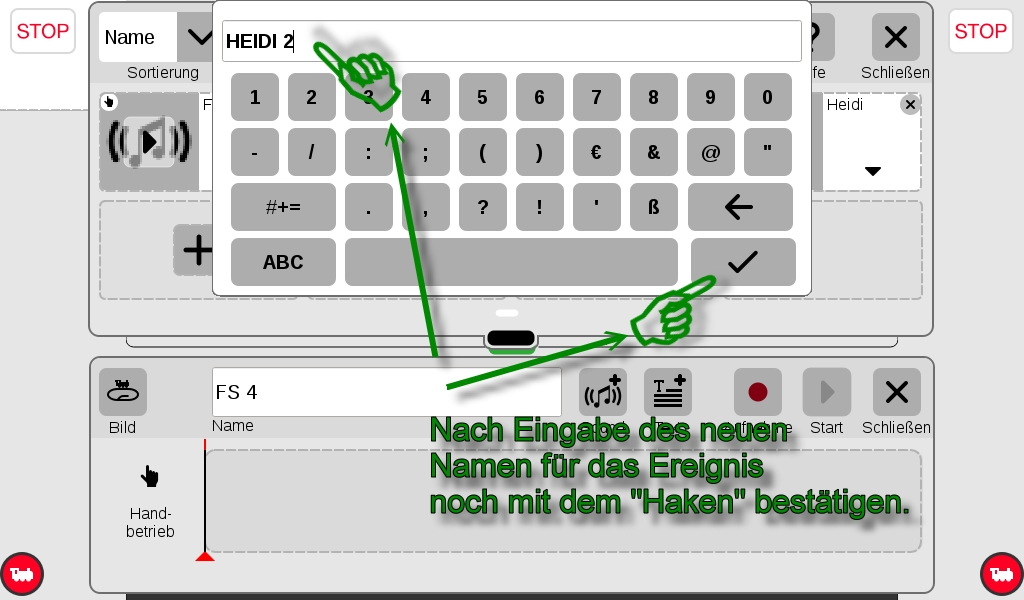 |
|
|
29. November 2016 |
Bild rechts: Nach
Bestätigung mit dem Haken erscheint der neue Name an den beiden
markierten Stellen.
|
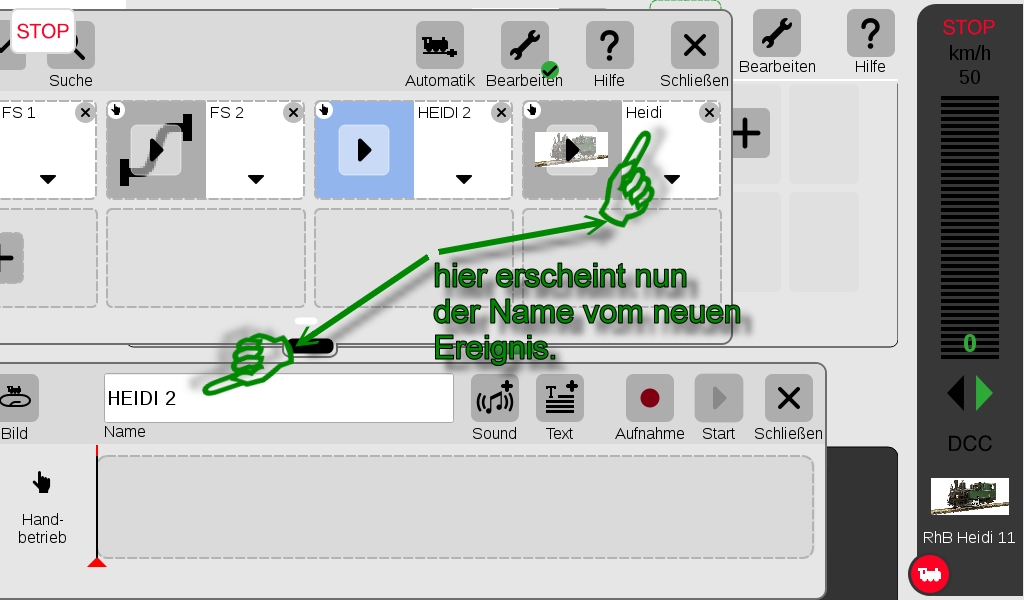 |
|
|
29. November 2016 |
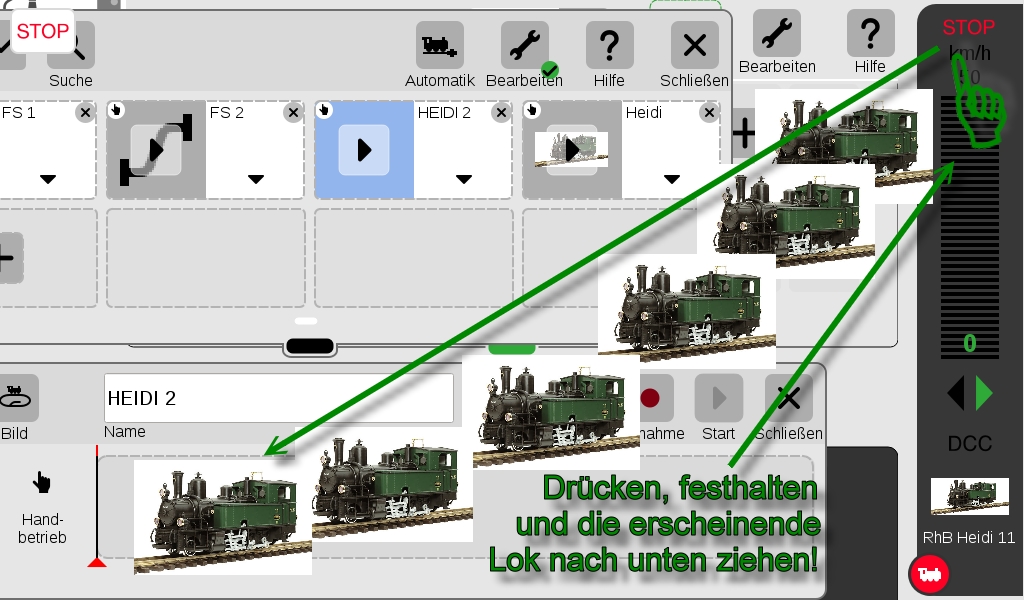
|
Bild links: Unterhalb von der STOP
Schrift mit dem Finger antippen bis das ICON der gewählten Lok
erscheint. Wir haben ja die Heidi Lok von LGB gewählt. Nun den
Finger halten und nach unten in das Ereignisfeld ziehen. |
|
|
29. November 2016 |

|
Bild links: So sieht das Ergebnis aus
wenn die Lok in das Ereignis gezogen wird. |
|
|
29. November 2016 |
Bild rechts:
Die Licht, Sound und Ereignisse des Decoders können nun in das
Ereignisfeld durch Drücken, Festhalten und Ziehen eingefügt werden..
|
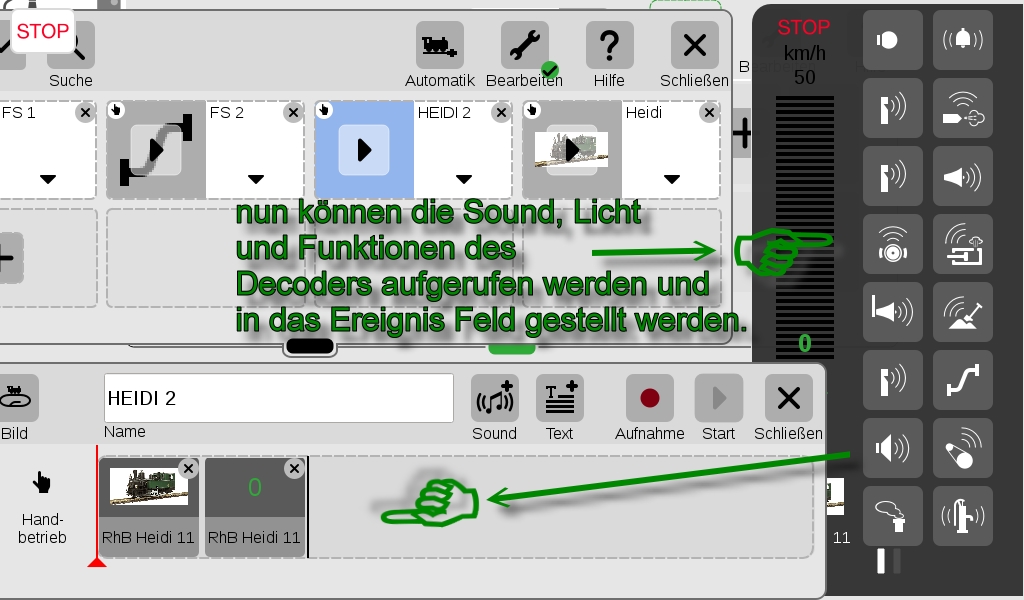 |
|
|
29. November 2016 |
Bild rechts:
Die F-Taste für den Sound wurde nun eingefügt.
|
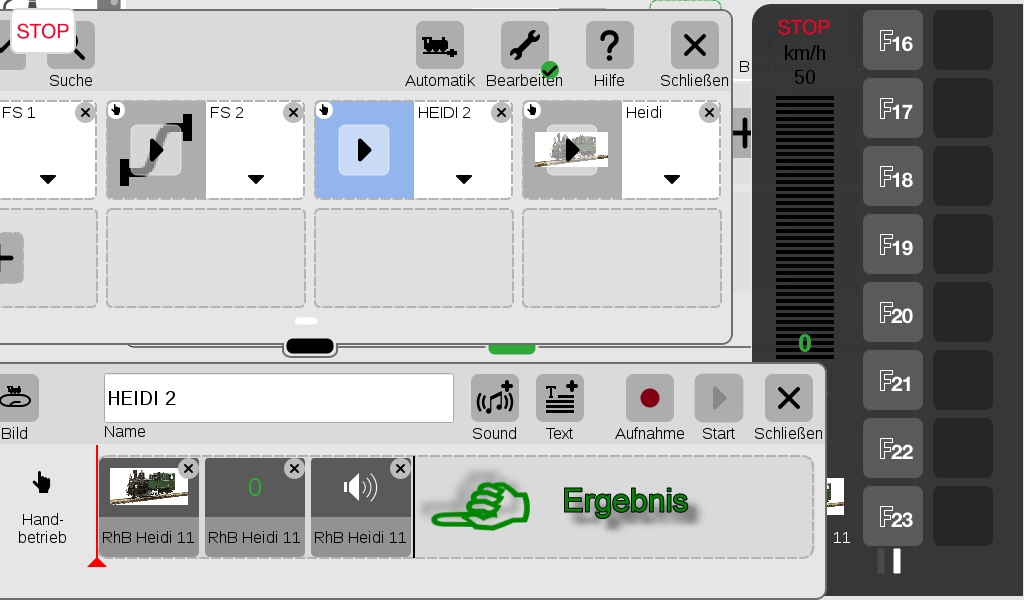 |
|
|
29. November 2016 |
Bild rechts:
Damit der Sound auch ein Geräusch abgibt ist nochmals auf das Symbol
zu drücken. Er erscheint ein neues Fenster um den Sound zu
aktivieren. Wird das Symbol "gelb" ist es aktiviert. "Weiß" ist die
F-Taste bzw. der Sound ausgeschalten. Hier kann die Dauer der
Funktion in Millisekunden, Sekunden oder Minuten eingestellt werden.
|
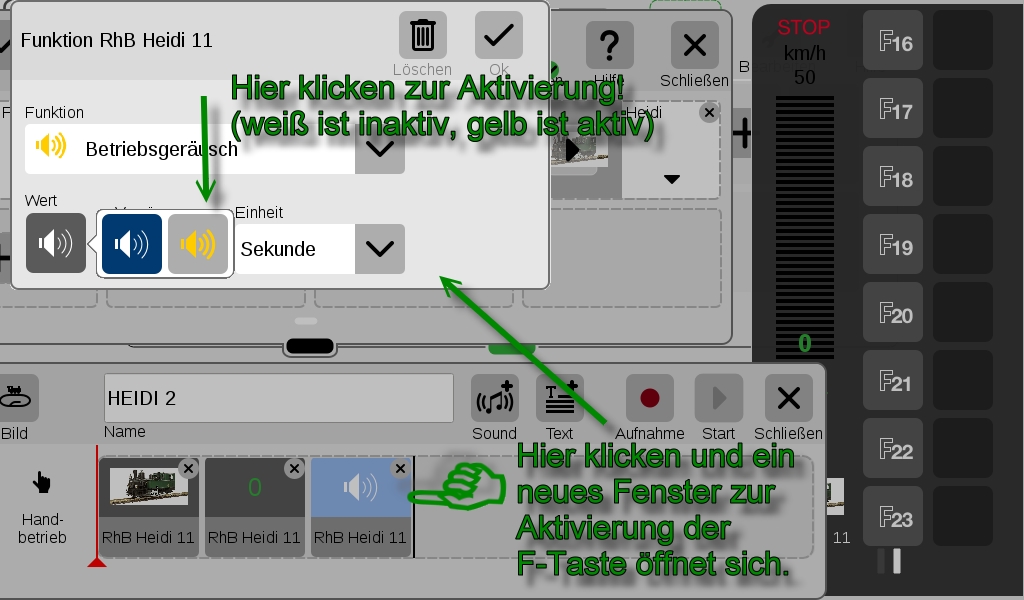 |
|
|
29. November 2016 |
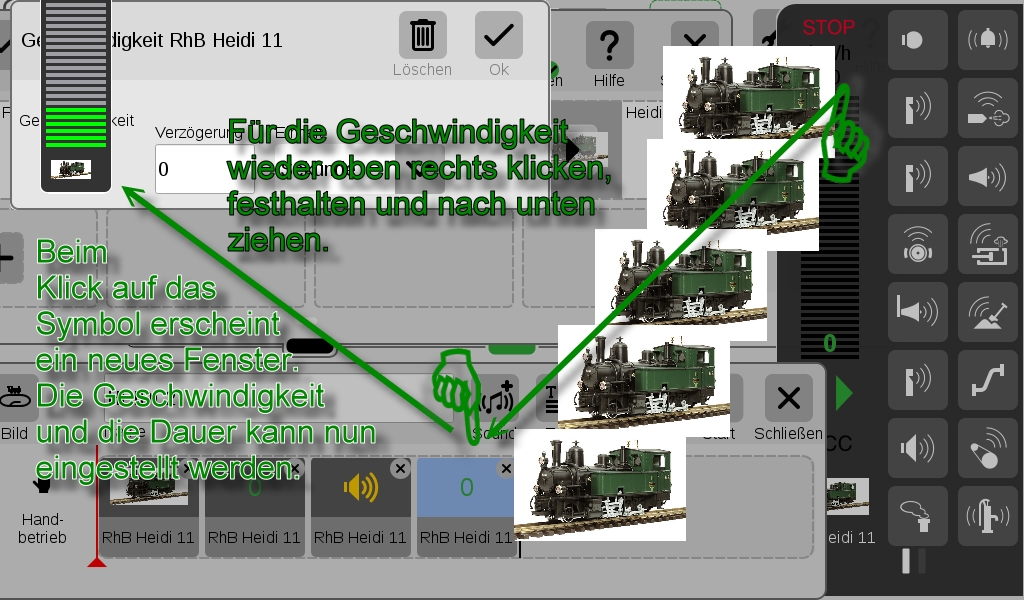 |
Bild links:
Um die Lok in Bewegung zu setzen wird wieder, wie am Anfang.
unterhalb des Stop Signals getippt und die Lok in die Ereigniszeile
gezogen.
Durch klicken auf das "Fahrereignis" erscheint in einem neuen
Fenster die Einstellung für die Fahrstufen und die Zeit. |
|
|
29. November 2016 |
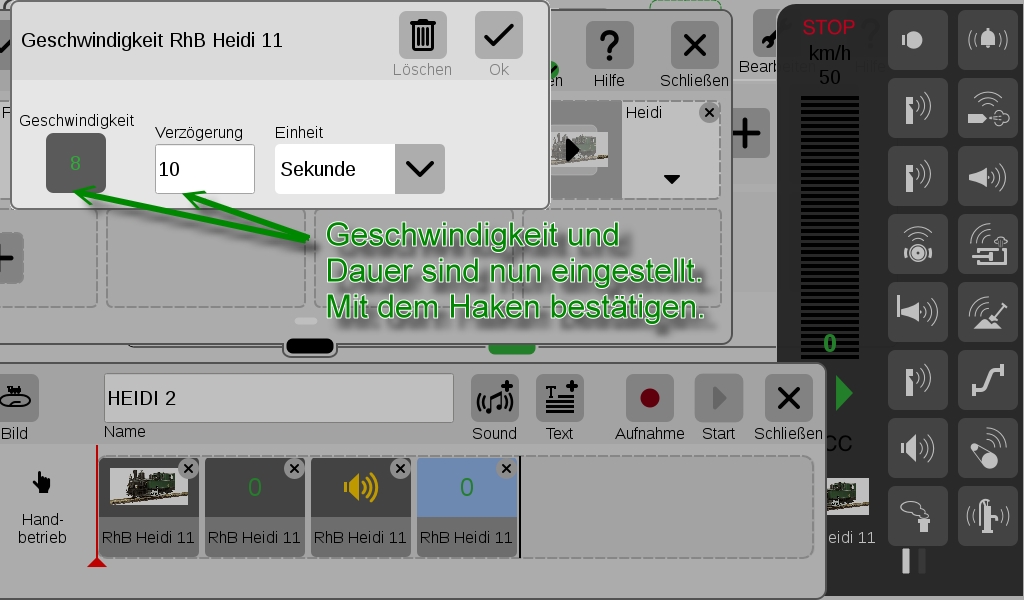 |
Bild links:
In unserem Beispiel haben wir bis auf die "8" hochgezogen und die
Dauer auf 10 Sekunden eingestellt. Um die Lok langsam anfahren zu
lassen kann diese Sequenz wiederholt eingestellt werden und die
Geschwindigkeit von z.B. 8 auf 12 oder dann auf 15 usw. hochgezogen
werden. In umgekehrter Reihenfolge wird dann die Lok auch
sanft gebremst. |
|
|
29. November 2016 |
Bild rechts:
Sind alle Ereignisse, also alle F-Tasten, die gewünscht werden
gedrückt, dann kann die Timeline der Ereignisse auf "Bearbeiten"
oder auf "Schließen" beendet werden. Somit ist das neue Ereignis
bereit um es abzuspielen.
|
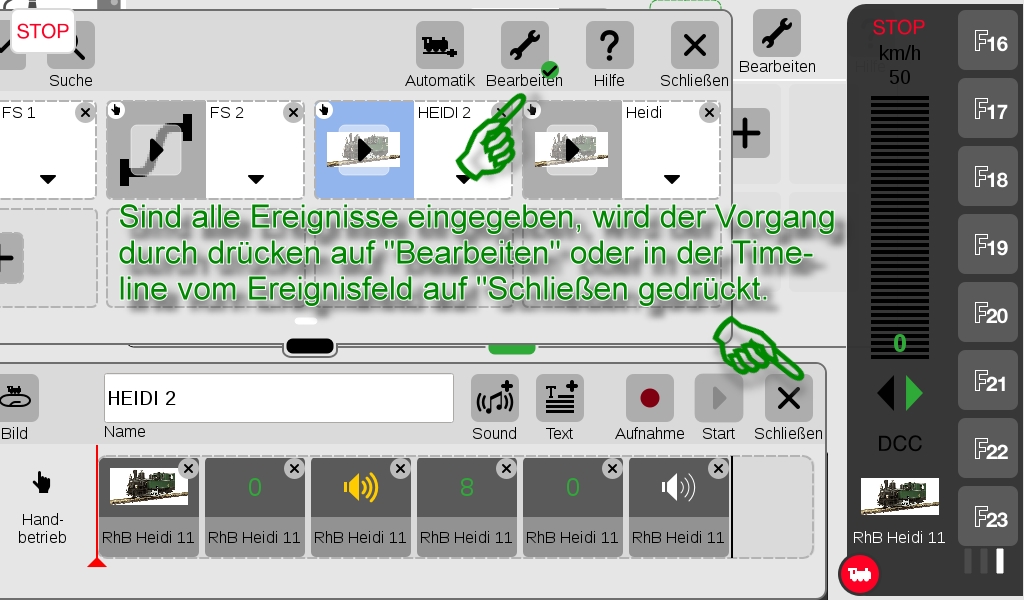 |
|
|
29. November 2016 |
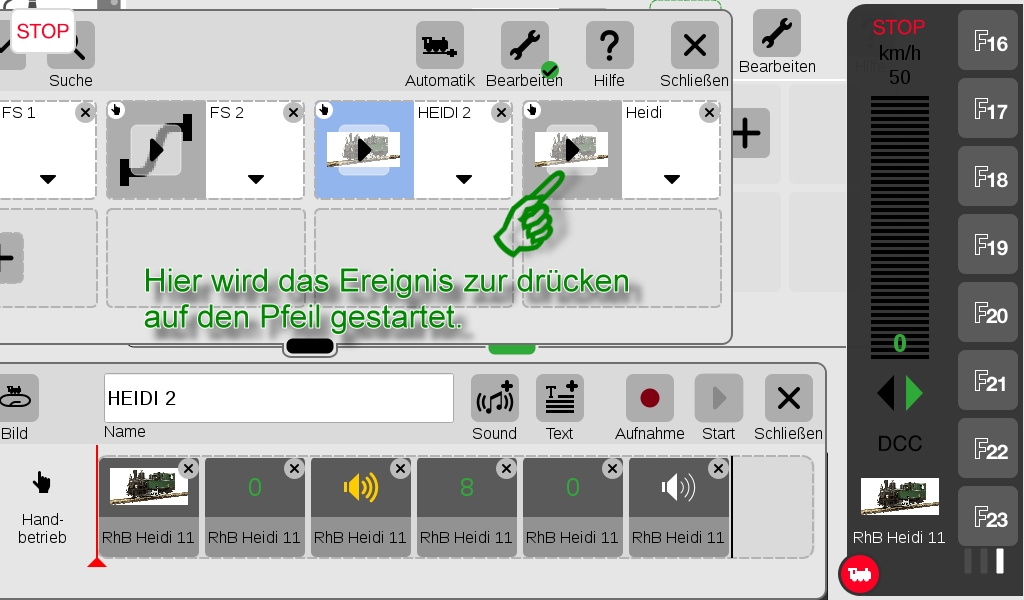 |
Bild links:
Das neu erstellte Ereignis kann mit Druck auf den Abspielpfeil
gestartet werden. |
|
|
29. November 2016 |
Bild rechts:
Nach Start der eingerichteten Ereignisse kann der Ablauf an der
Zeitschiene (Timeline) oder rechts an der Loksteuerung abgelesen
werden. An dem Balken mit dem roten Pfeil wird angezeigt wie weit
das Ereignis abgespielt wurde. |
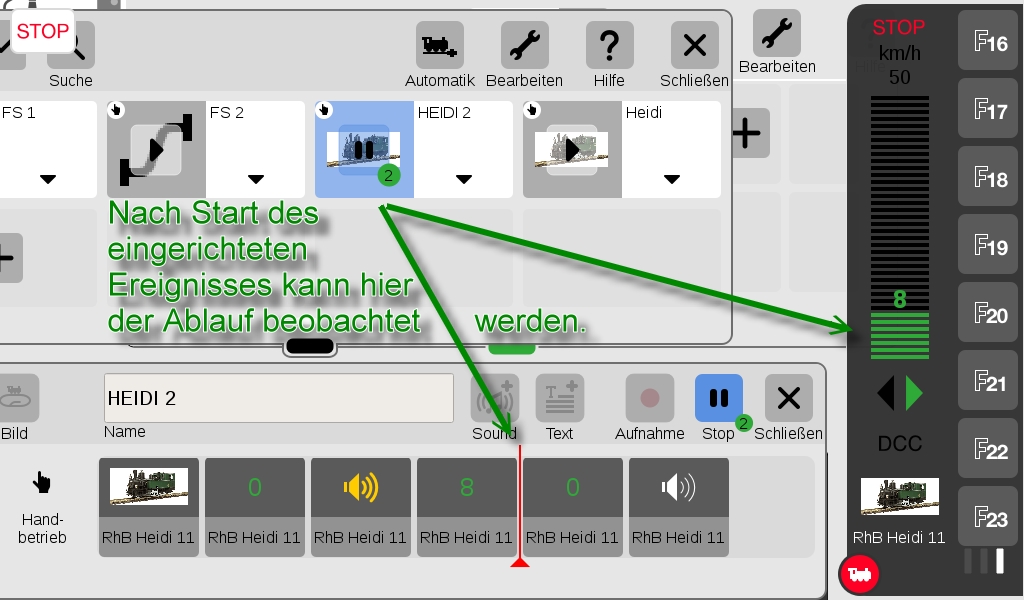 |
|
|
29. November 2016 |
Fazit:
Das Erstellen
von Ereignissen erhöht den Fahrspaß auf der Gartenbahn und den
digitalen eingebauten Komponenten der Decoder. Zum Fahren von
einzelnen Loks oder für Pendelstrecken kann ein Ereignis, einmal
eingerichtet, immer wieder verwendet werden. In verschiedenen
Lokomotiven oder den neuen Funktionen in MFX Decodern können auch
"stehende" Lok z.B. aktiviert werden. Ein Beispiel wäre der
Xe 4/4 23201 Infrastruktur. Hier kann über ein Ereignis z.B. der
Pantograph angelegt werden, der Kompressor gestartet werden und dann
die umstehenden Bahnarbeiter starten den Sound für das
"Fichtenmoped", also die Kettensäge, oder den Sound der Flex.
Bei unserer Heidi Lok haben wir in das Ereignis über 50 verschiedene
Abläufe eingebaut. Wie bei einer echten Dampflok haben wir erst mal
den Kohlerost vom Heizer "schütteln" lassen, dann das Kohleschippen
aktiviert, den Kompressor angeschmissen und dann den "Rauch"
gestartet. Danach wurde das Licht nach einer Verzögerung
eingeschalten. Die Bahnhofsansage und die Zugansage wurden in einem
gewissen Abstand aktiviert. Dann ein Pfiff und die Dampflok setzt
sich in Bewegung. 0-2-16-8-10... usw. haben wir die Geschwindigkeit
gesteigert. Während der Fahrt haben wieder die Dampfpfeife
aktiviert. Die Bremsen wurden eingeschaltet und die Lokomotive durch
die Fahrstufen wieder angehalten. Vor dem Bahnsteig haben wir dann
noch die Glocke mit dem Rangiergang aktiviert. Im Bahnhof oder
Haltepunkt wurde dann die Fahrtrichtung umgeschalten und mehrere
Schaufeln Kohle aufgelegt. Auch das Wasser nachgefüllt. Wieder
zurück geht es mit den entsprechenden Einstellungen die jeder selbst
nach Häufigkeit, Länge der Strecke oder Dauer einstellen kann.
Jetzt kommt viel
mehr Bewegung bei den digitalen Soundlokomotiven auf der Gartenbahn
zum Einsatz mit der Programmierung von "Ereignissen" der CS 3. So
einfach, so genial, da macht es Spaß mehrere Loks im Bahnhof stehen
zu haben. Das ist somit kein Sekundenspaß mehr sondern kann über
Minuten gehen, je nach Einstellung.
|
|
|
16. November 2016 |
Auf der LGB Seite
www.lgb.de sind ja bereits viele
Lokomotiven für die CS2 als png Dateien vorhanden. Leider sind diese
auf der CS3 dann recht pixelig dargestellt. Hierüber haben wir am
30. Oktober 2016 bereits berichtet. |
|
|
|
Persönlich habe ich mich für die
Bilddarstellung mit "weißem" oder "hellgrauen" Hintergrund
entschieden.
Eine klare Darstellung der Lok ist dann gegeben. Hier das Beispiel
der Heidi Lok mit dem weißem Hintergrund. |
|
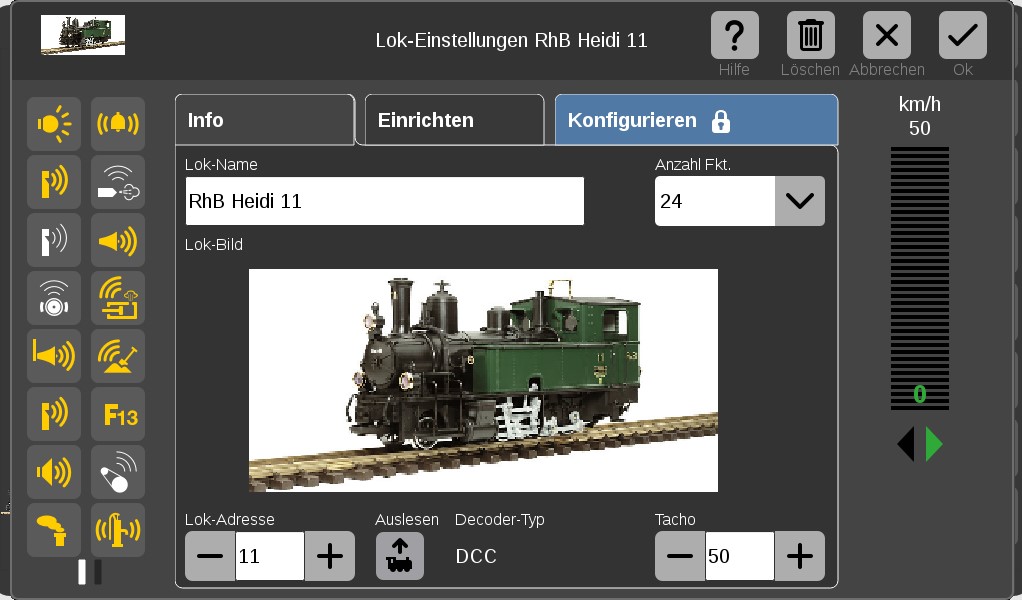 |
|
|